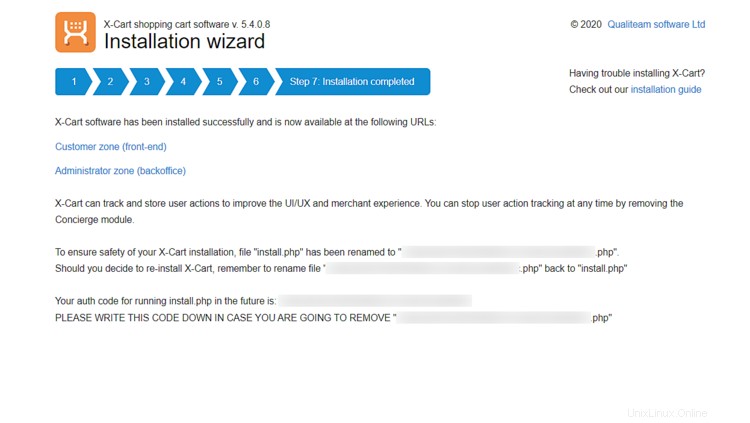X-Cart è una piattaforma di eCommerce open source estremamente flessibile con tonnellate di funzionalità e integrazioni. Il codice sorgente di X-Cart è ospitato su Github. Questa guida descrive il processo di installazione di X-Cart 5 su Debian 10 utilizzando Nginx come server Web e MariaDB come server di database.
Requisiti
- Versione PHP 7.2 o successiva
- Estensioni PHP:
pdo,phar,mysql,mbstring,curl - MySQL versione 5.7.7 o successiva o equivalente a MariaDB
- Nginx
Passaggi iniziali
Controlla la tua versione di Debian:
lsb_release -ds
Imposta il fuso orario:
sudo dpkg-reconfigure tzdata
Aggiorna i pacchetti del tuo sistema operativo (software). Questo è un primo passo importante perché ti assicura di avere gli ultimi aggiornamenti e correzioni di sicurezza per i pacchetti software predefiniti del tuo sistema operativo:
sudo apt update && sudo apt upgrade -y
Installa alcuni pacchetti essenziali che sono necessari per l'amministrazione di base del sistema operativo Debian:
sudo apt install -y curl wget vim git unzip socat bash-completion
Fase 1 - Installa le estensioni PHP e PHP
Installa PHP e le estensioni PHP necessarie:
sudo apt install -y php php-cli php-fpm php-common php-mbstring php-curl php-mysql php-json php-xml php-phar php-pdo php-gd
Per mostrare PHP compilato nei moduli, puoi eseguire:
php -m
ctype
curl
exif
fileinfo
. . .
. . .
Controlla la versione PHP:
php --version
# PHP 7.3.17-0debian0.18.04.1 (cli) (built: Apr 18 2019 14:12:38) ( NTS )
# Copyright (c) 1997-2018 The PHP Group
# Zend Engine v3.2.0, Copyright (c) 1998-2018 Zend Technologies
# with Zend OPcache v7.2.17-0debian0.18.04.1, Copyright (c) 1999-2018, by Zend Technologies
Il servizio PHP-FPM viene avviato e abilitato automaticamente al riavvio sul sistema Debian 10, quindi non è necessario avviarlo e abilitarlo manualmente. Possiamo passare al passaggio successivo, che è l'installazione e la configurazione del database.
Passaggio 2:installa MariaDB e crea un database
Installa MySQL:
sudo apt install -y mariadb-server
Controlla la versione:
mysql --version
# mysql Ver 14.14 Distrib 5.7.27, for Linux (x86_64) using EditLine wrapper
Esegui mysql_secure_installation script per migliorare la sicurezza della tua installazione di MariaDB:
sudo mysql_secure_installation
Accedi a MariaDB come utente root:
sudo mysql -u root -p
# Enter password:
Crea un nuovo database e un nuovo utente MariaDB e ricorda le credenziali:
CREATE DATABASE dbname;
GRANT ALL ON dbname.* TO 'username' IDENTIFIED BY 'password';
FLUSH PRIVILEGES;
exit;
Passaggio 3:installa il client acme.sh e ottieni il certificato Let's Encrypt (opzionale)
Proteggere il tuo sito web con HTTPS non è necessario, ma è una buona pratica per proteggere il traffico del tuo sito. Per ottenere il certificato TLS da Let's Encrypt utilizzeremo il client acme.sh. Acme.sh è un puro software shell UNIX per ottenere certificati TLS da Let's Encrypt con zero dipendenze.
Scarica e installa acme.sh:
sudo su - root
git clone https://github.com/Neilpang/acme.sh.git
cd acme.sh
./acme.sh --install --accountemail [email protected]
source ~/.bashrc
cd ~
Controlla la versione di acme.sh:
acme.sh --version
# v2.8.6
Ottieni RSA e ECC/ECDSA certificati per il tuo dominio/nome host:
# RSA 2048
acme.sh --issue --standalone -d example.com --keylength 2048
# ECDSA
acme.sh --issue --standalone -d example.com --keylength ec-256
Se vuoi certificati falsi per i test puoi aggiungere il --staging segnala ai comandi precedenti.
Dopo aver eseguito i comandi precedenti, i tuoi certificati e chiavi sarà in:
- Per RSA :
/home/username/example.comdirectory. - Per ECC/ECDSA :
/home/username/example.com_eccdirectory.
Per elencare i certificati emessi puoi eseguire:
acme.sh --list
Crea una directory in cui archiviare i tuoi certificati. Useremo il /etc/letsencrypt directory.
mkdir -p /etc/letsecnrypt/example.comsudo mkdir -p /etc/letsencrypt/example.com_ecc
Installa/copia i certificati nella directory /etc/letsencrypt.
# RSA
acme.sh --install-cert -d example.com --cert-file /etc/letsencrypt/example.com/cert.pem --key-file /etc/letsencrypt/example.com/private.key --fullchain-file /etc/letsencrypt/example.com/fullchain.pem --reloadcmd "sudo systemctl reload nginx.service"
# ECC/ECDSA
acme.sh --install-cert -d example.com --ecc --cert-file /etc/letsencrypt/example.com_ecc/cert.pem --key-file /etc/letsencrypt/example.com_ecc/private.key --fullchain-file /etc/letsencrypt/example.com_ecc/fullchain.pem --reloadcmd "sudo systemctl reload nginx.service"
Tutti i certificati verranno rinnovati automaticamente ogni 60 giorni.
Dopo aver ottenuto i certificati, esci dall'utente root e torna al normale utente sudo:
exit
Fase 4 - Installa e configura Nginx
Installa Nginx:
sudo apt install -y nginx
Controlla la versione di Nginx:
sudo nginx -v
# nginx version: nginx/1.14.0
Configura Nginx per X-Cart eseguendo:
sudo vim /etc/nginx/sites-available/xcart.conf
E popolare il file con la configurazione di seguito.
server {
listen 80;
listen [::]:80;
root /var/www/xcart;
index index.php index.html index.htm;
server_name example.com;
location @handler {
index cart.php;
rewrite ^/sitemap.xml(\?.+)?$ /cart.php?target=sitemap;
rewrite ^/(.*)$ /cart.php?url=$1 last;
}
location / {
try_files $uri $uri/ @handler;
}
location ~ \.php$ {
try_files $uri @handler;
fastcgi_split_path_info ^(.+\.php)(/.+)$;
fastcgi_index index.php;
fastcgi_pass unix:/var/run/php/php7.3-fpm.sock;
include fastcgi_params;
fastcgi_param PATH_INFO $fastcgi_path_info;
fastcgi_param SCRIPT_FILENAME $document_root$fastcgi_script_name;
}
}
Attiva il nuovo xcart.conf configurazione collegando il file a sites-enabled directory:
sudo ln -s /etc/nginx/sites-available/xcart.conf /etc/nginx/sites-enabled
Testare la configurazione:
sudo nginx -t
Ricarica Nginx:
sudo systemctl reload nginx
Passaggio 5 - Installa X-Cart
Vai a /var/www directory:
cd /var/www/
Scarica la versione più recente di X-Cart da https://www.x-cart.com/download.html e scompattala nella radice del documento:
Dopo il download, cambia la proprietà del /var/www/xcart directory in www-data:
sudo chown -R www-data:www-data /var/www/xcart
Vai a example.com/install.php nel tuo browser web e segui le istruzioni per completare l'installazione.
Passaggio 6:termina la configurazione
Accetta il contratto di licenza e fai clic su Avanti .
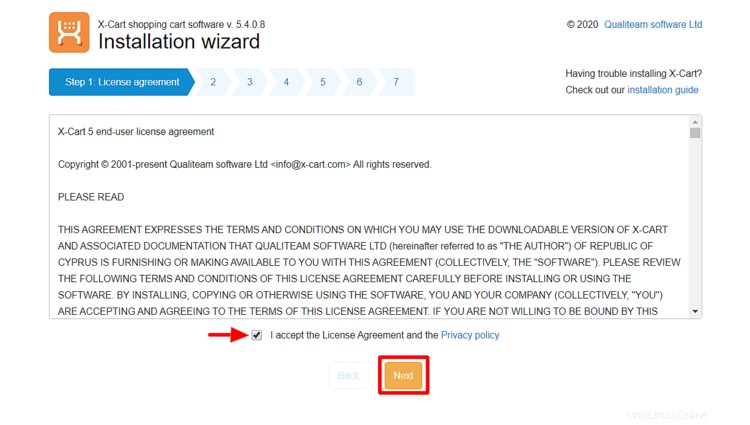
Crea un account amministratore.
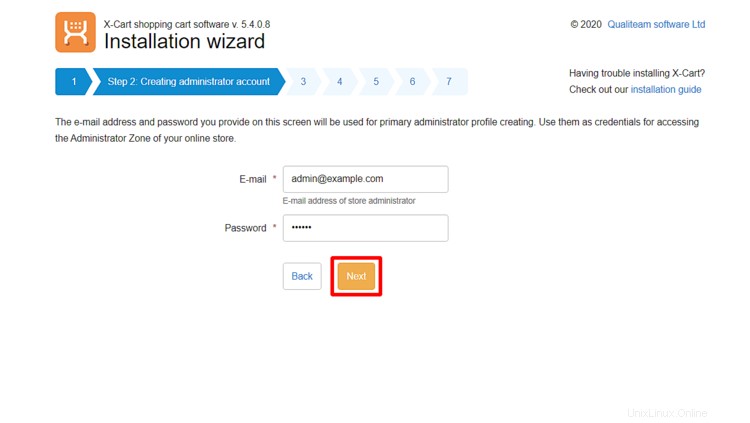
La procedura guidata di installazione verificherà se il tuo server soddisfa i requisiti di sistema per X-Cart 5
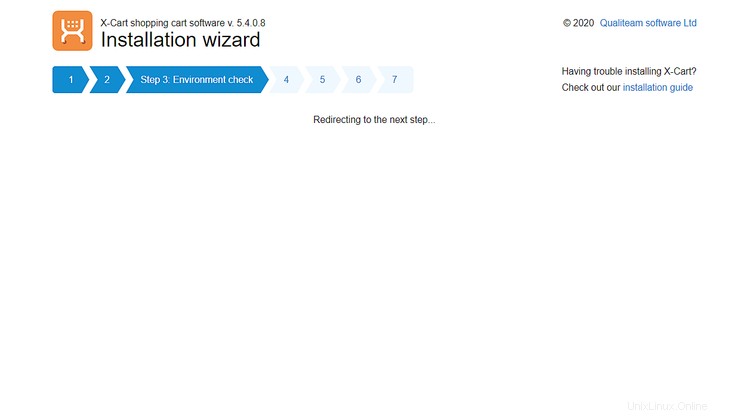
Configura le impostazioni del database:
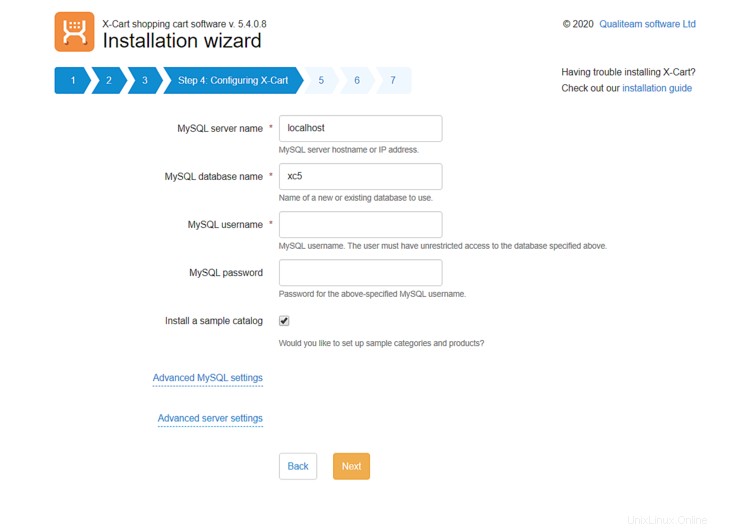
Impostazione delle directory + Passaggio 6. Creazione della cache. Tutte le attività in questi passaggi sono completamente automatizzate, quindi devi solo aspettare e lasciare che X-Cart 5 faccia il lavoro
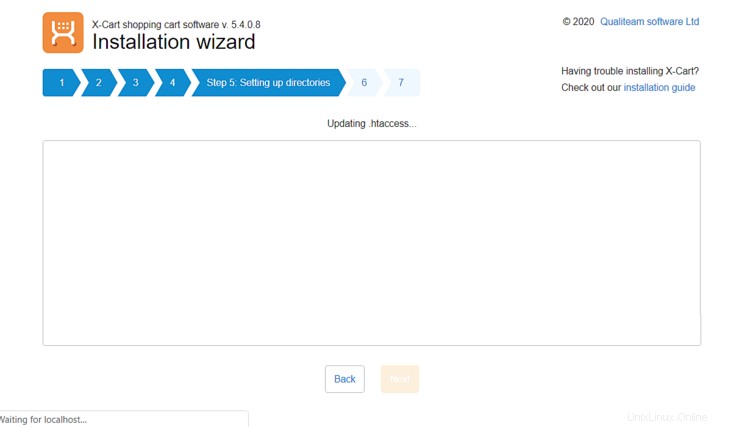
Ora il processo di installazione è stato completato. Puoi utilizzare i link forniti per accedere al front-end clienti e all'area Admin del tuo negozio.